☆「CBMS」の 説明書 ☆
この「CBMS」は、LAN(ローカルエリアネットワ-ク)で 接続されたPC環境の時、
「クリップボ-ド」間で、文字デ-タ(含:数字)の 送受信を行うツ-ルです。
「Aマシン」で「CTRL+C」等で「コピ-」した文字デ-タを、
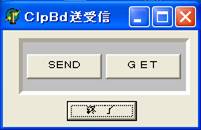 「SEND」で、ネットワ-ク上に出力します。 「SEND」で、ネットワ-ク上に出力します。
「Bマシン」で、そのデ-タが必要な場合は、
「GET」で、「クリップボ-ド」に取り込みます。
そして、「Bマシン」では「CTRL+V」等で「貼り付け」等をします。
又、「その他のマシン」で、そのデ-タが不要だった場合は、無視します。
(「GET」ボタン をクリックしない・クリップボ-ドに変更無し)
インスト-ル法
①system 内の、コンピュ-タ絵 の アイコ ンの 「SETUP」が 有ります
②「SETUP」ファイルを、ダブルクリックして下さい。
インストールウィザード が 起動します.
③ウィザード の指示に従いインストールをして下さい。
「英」のアイコン が ディスクトップ に 作成されます。
以上の操作(①~③)を、使用するマシン全てに行って下さい。
ディスクトップ アイコン(英)のダブルクリックで 「CBMS」が
起動します。
「CBMS」の起動方法
「サ-バ-」とするマシン(どの マシン でもOK)で、「CBMS」を起動します。

ラジオボタンの「サ-バ-マシン」にチェックを入れ、
「OK」をクリックします。
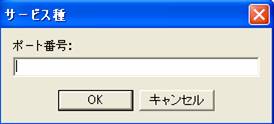
「ポート番号」の入力を要求して来ます。
適当なポ-ト番号を入力します。
今回は、 1024 としてみましょう。

「クライアントからの受信可能です」と
メッセ-ジがでます。
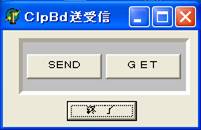
左図の画面となります。
この画面のままにしておいて下さい。
これで、「サ-バ-」の設定は終了です。
次は、「クライアント」とするマシンで「CBMS」を起動します。
(クライアントマシンは、複数台の設定が出来ます)

ラジオボタンの「クライアントマシン」にチェックを入れ、
「OK」をクリックします。

「サ-バ-マシン」の
HOST名(サ-バ-コンピュ-タ名)の
入力を要求して来ます。
「ホスト名」を入力し、「OK」とします。
「ホスト名」に付いては本ページ最後を参照)
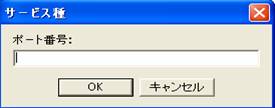
「ポート番号」の入力を要求して来ます。
サーバ-」と同じ番号を入力し、
「OK」とします。

「サーバ-へ、接続しました」と
メッセ-ジがでます。
「OK」ボタン をクリックして下さい。
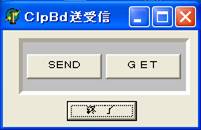
左図の画面となります.
この画面のままにしておいて下さい。
これで、「クライアント」の設定は終了です。
使用方法
例として「エクセル」で試してみる事にします。
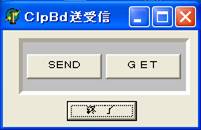
「CBMS」を起動した複数台のPC に、
エクセルデ-タ を、開いて下さい。
①「送信側」では、「エクセルデ-タ」を範囲指定し、
「CTRL+C」等で、 「コピ-」します。
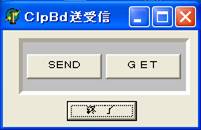 ②左図のボタン「SEND」 をクリックします。 ②左図のボタン「SEND」 をクリックします。
③「受信側」では、左図のボタン
「GET」をクリックします。
④そして、エクセルシ-トの指定部分へ、
「CTR+V」等で、「貼付け」します。
「送信側」で コピ- したデータが、
「受信側」のエクセルに「貼付け」されました。
「GET」ボタンを「クリック」しないマシンの、「クリップボ-ド」には、
一切の影響は有りません。
以上、①―④ を、必要時、実行します。
複数人 での実行はもちろん有用ですが
一人にて、2台のPCを使用する時も、有用なものとなります。
以前のデ-タを参照しながらの作業等の時も、強力なツ-ルとなります。
ホスト名の調べ方(その1)

「サーバ-機」にて、
「スタ-ト」-「コントロ-ルパネル」
-「シス テム」 を開き、
「コンピュ-タ名」タグ を選択します。

「コンピュ-タ名」(ホスト名)が、表示ます。
(この場合は VSTAR26なっています )
ホスト名の調べ方(その2)
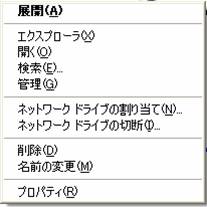 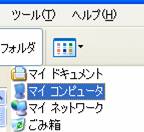
①「サーバ-機」に於いて、「エクスプロ-ラ」を開き、
「マイコンピュ-タ」を右クリックします。
②プロパティ(R)を、クリックします
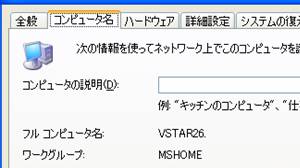
③ 「コンピュ-タ名」タグ を
クリックします。
「コンピュ-タ名」が表示されます。
PC の起動時に、「CBMS」を起動し、最小化しておくと良いでしょう。
コンパクトなサイズで 370KB程ですので、PCに負担も掛かりません。
「クリップボ-ド」が「サポ-ト」されていない「システム」のデータは、
送受信出来ません。
接続が完了後は「サ-バ-」と「クライアント」の使用上の違いは有りません。
|
|
|
|
 |
←― ダウンロード |
|
|